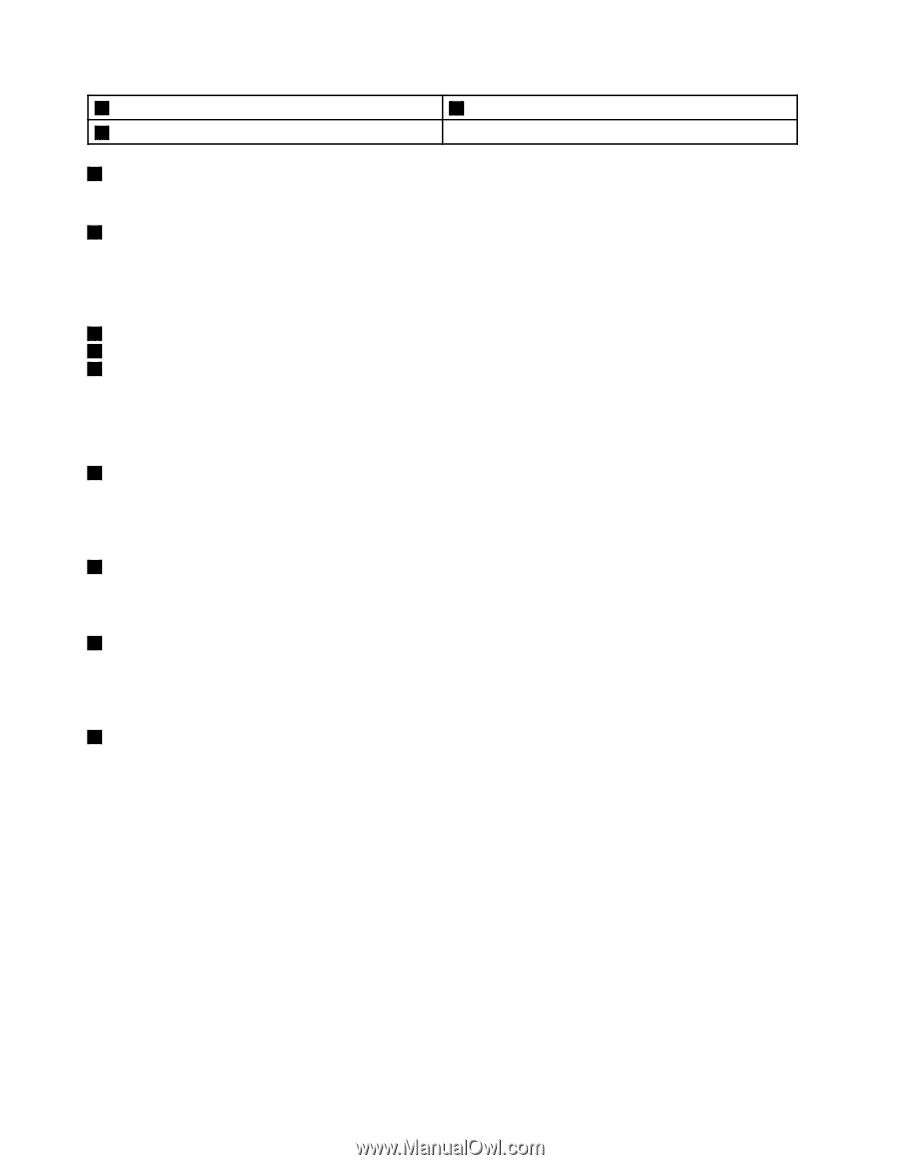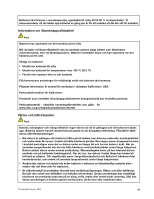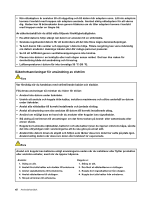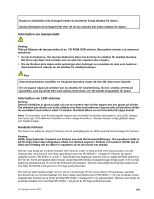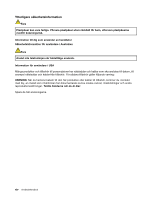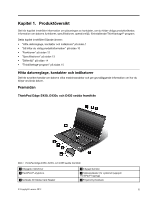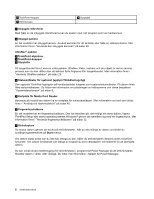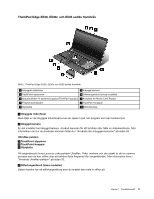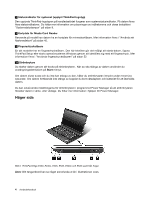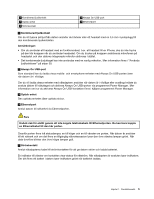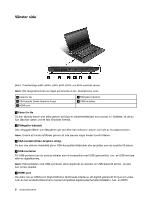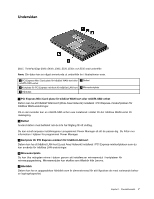Lenovo ThinkPad Edge E530 (Swedish) User Guide - Page 18
Kortplats för Media Card Reader, Inbyggda mikrofoner
 |
View all Lenovo ThinkPad Edge E530 manuals
Add to My Manuals
Save this manual to your list of manuals |
Page 18 highlights
7 TrackPoint-knappar 9 Strömbrytare 8 Styrplatta 1 Inbyggda mikrofoner Med hjälp av de inbyggda mikrofonerna kan du spela in ljud i ett program som kan hantera ljud. 2 Inbyggd kamera En del modeller har inbyggd kamera. Använd kameran för att ta bilder eller hålla en videokonferens. Mer information finns i "Använda den inbyggda kameran" på sidan 39. UltraNav®-pekdon 3 TrackPoint-styrpinne 7 TrackPoint-knappar 8 Styrplatta På tangentbordet finns Lenovos unika pekdon UltraNav. Peka, markera och dra objekt är del av samma process som du kan utföra utan att behöva flytta fingrarna från tangentbordet. Mer information finns i "Använda UltraNav-pekdon" på sidan 25. 4 Statusindikator för systemet (upplyst ThinkPad-logotyp) Den upplysta ThinkPad-logotypen på handledsstödet fungerar som systemstatusindikator. På datorn finns flera statusindikatorer. Du hittar mer information om placeringen av indikatorerna och deras betydelse i "Systemstatuslampor" på sidan 8. 5 Kortplats för Media Card Reader Beroende på modell kan datorn ha en kortplats för minneskortläsare. Mer information om kort som stöds finns i "Använda ett flashmediekort" på sidan 40. 6 Fingeravtrycksläsare En del modeller har en fingeravtrycksläsare. Den här tekniken gör det möjligt att starta datorn, öppna ThinkPad Setup eller starta operativsystemet Windows® genom att identifiera sig med ett fingeravtryck. Mer information finns i "Använda fingeravtrycksläsaren" på sidan 52. 9 Strömbrytare Du startar datorn genom att trycka på strömbrytaren. När du ska stänga av datorn använder du avstängningsalternativet på Start-menyn. Om datorn slutar svara och du inte kan stänga av den, håller du strömbrytaren intryckt under minst fyra sekunder. Om datorn fortfarande inte stängs av kopplar du bort nätadaptern och batteriet för att återställa datorn. Du kan också ändra inställningarna för strömbrytaren i programmet Power Manager så att strömbrytaren försätter datorn i vänte- eller viloläge. Du hittar mer information i hjälpen för Power Manager. 2 Användarhandbok